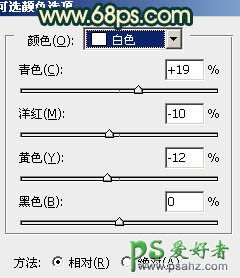当前位置:PS爱好者教程网主页 > PS调色教程 > 教程
photoshop调出柔美的青黄色情侣婚片艺术照(9)
时间:2013-01-10 19:07 来源:PS调色教程实例 作者:PS婚片后期调色教程实 阅读:次
10、创建可选颜色调整图层,对白色进行调整,参数设置如图21,确定后把图层不透明度改为:50%,效果如图22。这一步给人物肤色增加一些补色。
<图21>
<图22>
11、新建一个图层,按Ctrl + Alt + Shift + E 盖印图层。混合模式改为“正片叠底”,不透明度改为:50%,按住Alt键添加图层蒙版,用白色画笔把边缘部分擦出来,给图片加上暗角,大致效果如下图。
<图23>
最新教程
推荐教程